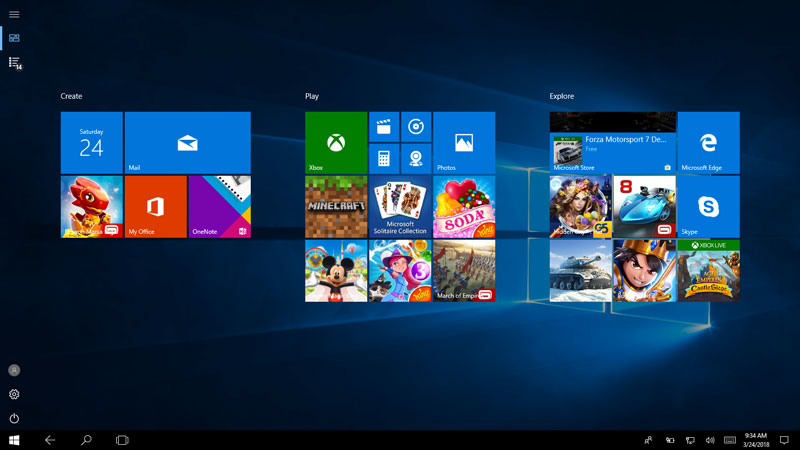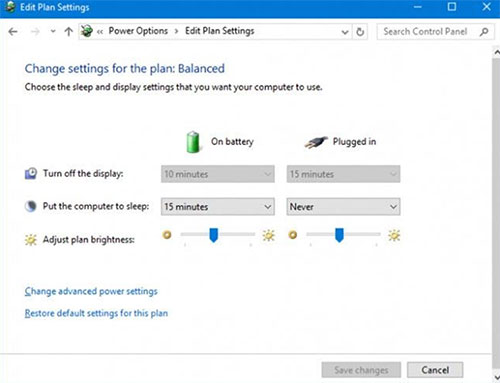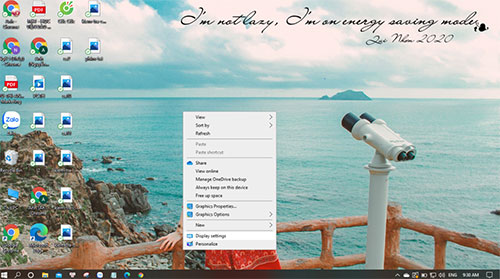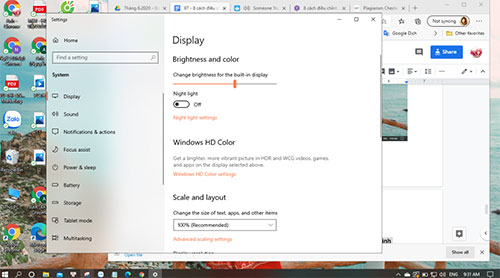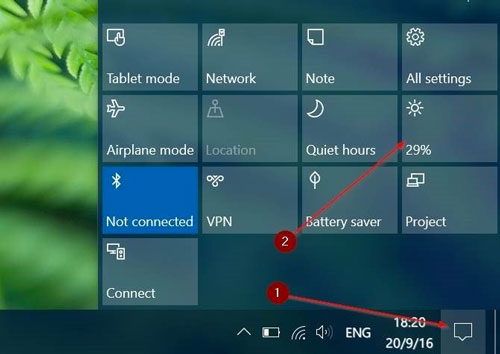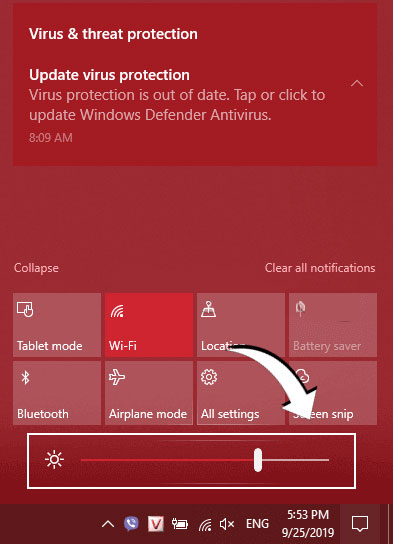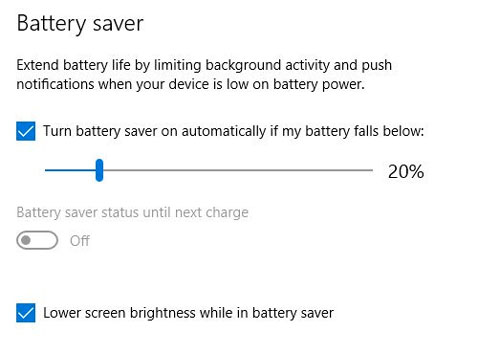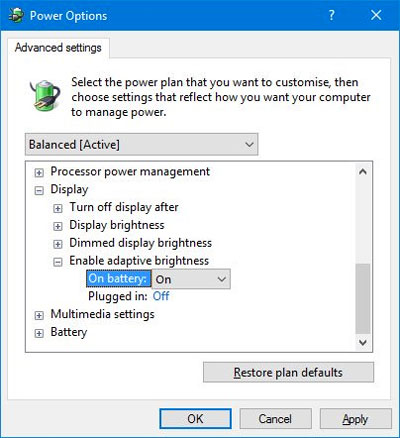Độ sáng của màn hình laptop có thể thay đổi và tùy chỉnh. Việc điều chỉnh độ sáng màn hình laptop là cần thiết để laptop cho ra nguồn sáng phù hợp ở các điều kiện làm việc khác nhau. Giả sử nếu phải làm việc căng thẳng một thời gian dài với laptop thì việc giảm cường độ ánh sáng hay tăng cường độ ánh sáng ở những nơi có nguồn sáng mạnh sẽ có tác động không nhỏ đến mắt của bạn.
Nội dung chính
8 cách chỉnh độ sáng màn hình laptop khác nhau
Ngoài ra điều chỉnh độ sáng của màn hình laptop còn có tác động không nhỏ đến thời lượng sử dụng của pin laptop, trong điều kiện phải di chuyển nhiều, không có điều kiện sạc pin liên tục. Thì việc giảm cường độ sáng của màn hình laptop sẽ giúp cho bạn tiết kiệm kéo dài thời gian sử dụng của pin laptop. Sau đây là một số cách điều chỉnh độ sáng màn hình laptop được chúng tôi tổng hợp xin được chia sẻ cho các bạn.